Organiza tus sitios web favoritos con Feedly
Si eres de los que lees muchos sitios web pero no quieres estar entrando en ellos a cada rato para ver lo que han actualizado, Feedly te va a ayudar mucho.
En 2010 hablé sobre esta herramienta en forma vaga, ya que para ese entonces usaba Google Reader, pero con la "muerte" de este último migré a Feedly y ahora les voy a dar un paseo un poco más extenso para los que aún no la conocen.
Qué es un RSS o Feeds
Primero que nada, definamos RSS. Por sus siglas en inglés Really Simple Syndication (Sindicación Realmente Simple). RSS o Feed es un formato que sirve para el envío de contenido a quienes están registrados en los sitios web de su preferencia.
Generalmente, los sitios web que te ofrecen la opción de suscripción con RSS muestran el siguiente logo:
Para poder tener organizados estos RSS vamos a usar Feedly. Una excelente opción para curar contenido.
Debes dirigirte a feedly.com y te ofrecerá diferentes forma de registrarte:
- Con tu cuenta de Google (Gmail)
- Con una cuenta de Feedly
- Con tu cuenta de Facebook
- Con tu cuenta de Twitter
Una vez que te registres e inicies sesión podrás ir agregando los RSS.
Para agregar los RSS debes buscar el logo que te mostré anteriormente o en donde el sitio web indique que puedes hacerlo.
Te muestro el ejemplo de mi blog:
En mi caso uso Feedburner, y al hacer click en el enlace te dirigirá a la siguiente página que te ofrecerá varias opciones de lugares para agregar, entre ellos Feedly.
Una vez que hagas click en el ícono de Feedly te redigirá a tu cuenta en donde podrás agregar el enlace y colocarlo en una categoría existente o una que puedas personalizar.
Así se ve mi cuenta de Feedly.
- A mano izquierda podrás ver los enlaces/sitios web que has agregado y las categorías en la que están dispuestos. Muy importante, esos números que ves al lado del nombre del sitio web son los artículos que han sido escritos y aún no has leído.
- En tu cuenta tienes las opciones de agregar otros sitios web desde allí mismo en la cajita de "Search" o el buscador. También podrás hacerlo en "Add content", la opción que verás al fondo. Si quieres seguir algún sitio web debes hacer click en "Follow".
- También verás los "Boards" o tableros en los que podrás colocar los artículos que más te gusten y quieras tener a la mano siempre, pues no se borran (a menos que eliminen el artículo o tú lo borres)
- Una vez que hagas click en cualquier sitio web que quieras leer se desplegará la opción de modo que hayas elegido. Podrás ver las recomendaciones que te hacen con respecto a la misma temática a mano derecha.
- Las opciones o modo que tienes para ver tus enlaces las puedes personalizar en cada sitio web (ver la pestañita al final del título) o en el ícono de la tuerca que verás a mano izquierda.
- Modo revista
- Modo tarjeta
- Modo título
- También puedes personalizar la actualidad de los enlaces que ves entre otras cosas en la pestaña al final del nombre del sitio web
Al hacer click en los posts se abrirá una nueva pestaña en donde podrás leerlo.
- Si quieres mantener el enlace sin leer, marcas "unread".
- Si quieres eliminarlo, marcas "hide".
- Si quieres compartirlo en las redes sociales o correo, busca la opción con los íconos correspondientes.
- Si quieres guardarlo y leer luego, marcas ""read later".
- Si quieres agregar a un tablero, marcas Save to board".
Otras opciones en los post son:
- Guardar para leer luego
- Guardar en un tablero
- Marcar como leído
- Eliminar
Mi mayor recomendación es que tengan cuidado al seleccionar lo que quieren leer pues pueden borrarlo por completo.
Si haces click en los números de los artículos o posts de los sitios web te aparecerá una ventana que te pregunta si quieres marcar todo como leído o no. Si marcas que sí borrarás TODO lo de ese sitio web. ¡Cuidado!
Si haces click en los números de los artículos o posts de los sitios web te aparecerá una ventana que te pregunta si quieres marcar todo como leído o no. Si marcas que sí borrarás TODO lo de ese sitio web. ¡Cuidado!
Les dejo este Tutorial de Feedly en español con más detalles a conocer. Está muy bueno.
- Y no podía faltar la forma de ver los artículos entrantes y tenerlos más a la mano tanto en Firefox como en Chrome. Para mí, un impelable.
Les dejo las aplicaciones para Chrome y Firefox:
Los notificadores les dirán el número de enlaces que les han llegado y les faltan por leer.
Así se ve el botón y las notificaciones desplegadas.
Así se ve el botón y las notificaciones desplegadas.
Feedly también aplicaciones para dispositivos móviles:
Estoy segura de que les gustará y podrán tener todo organizado tanto para uso personal como profesional.




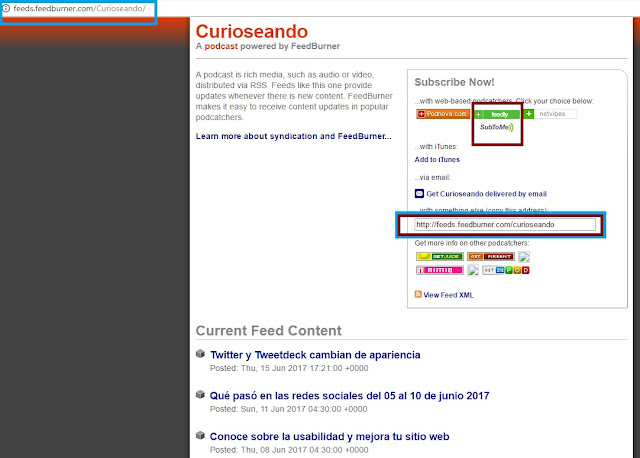

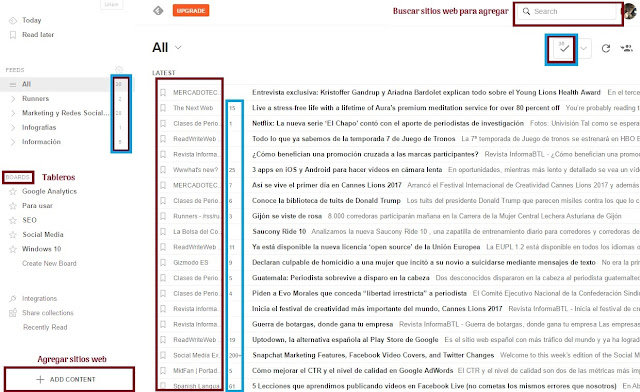
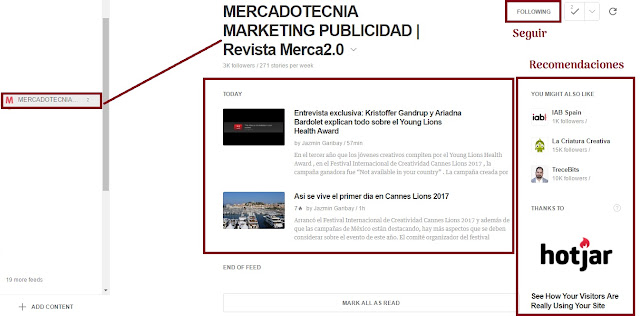
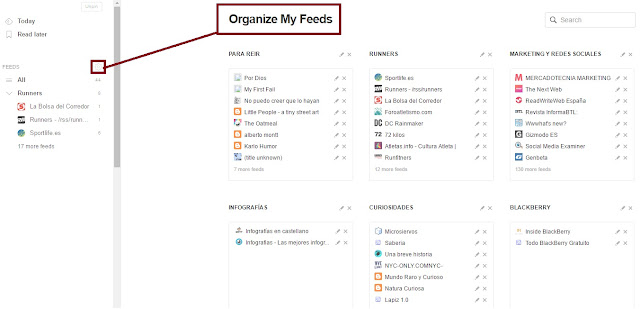

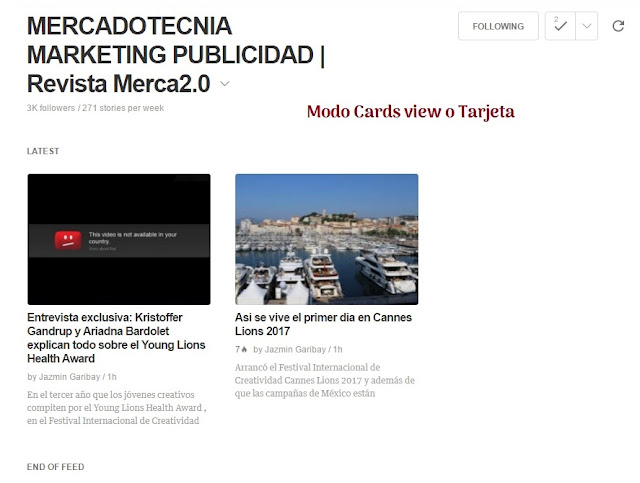



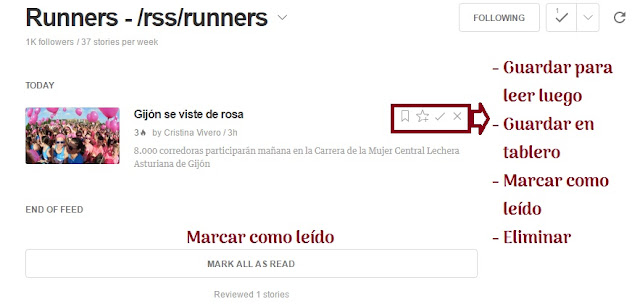
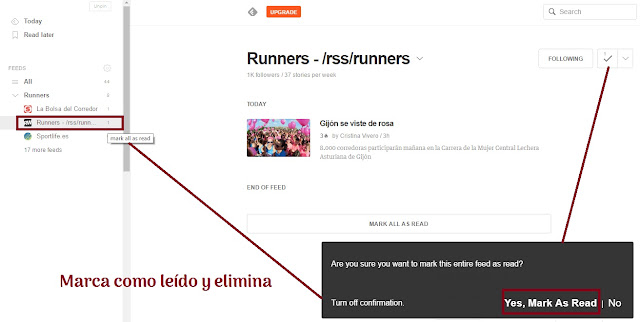
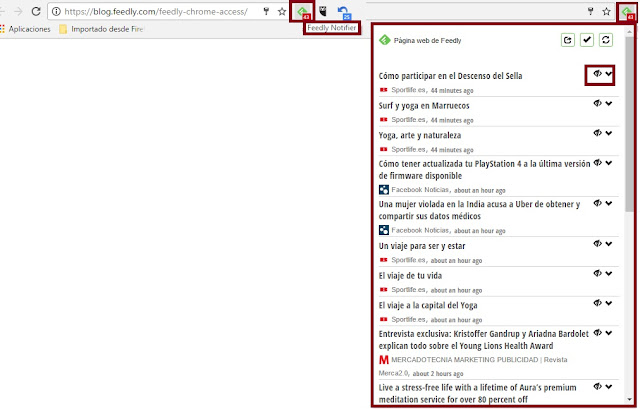


0 comentarios:
Publicar un comentario